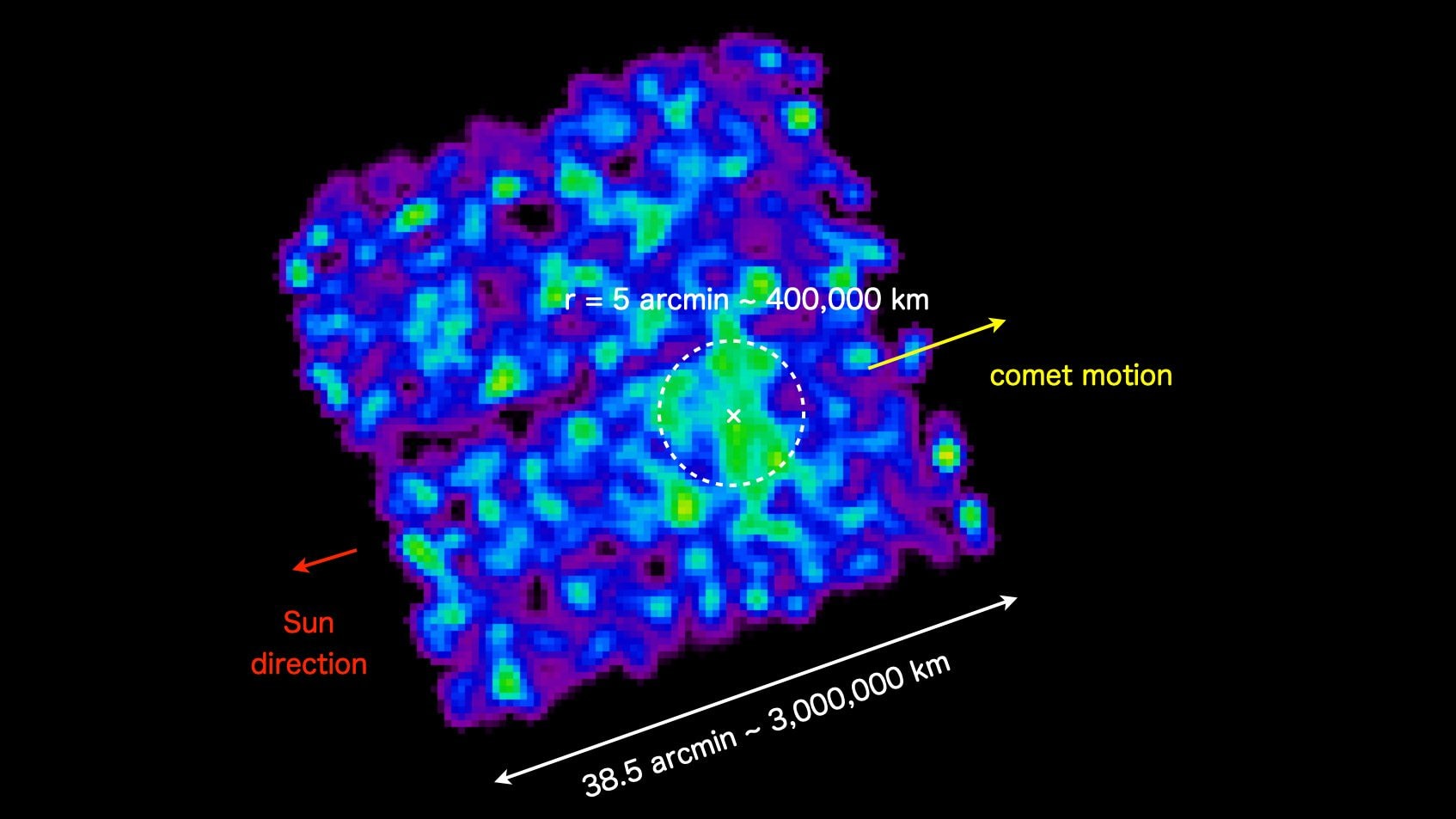Il comando del Terminale per disattivare lo Sleep in OS X
pubblicato il 3 febbraio 2016 alle ore 14:45
OS X E Windows ormai da tempo permettono di impostare il tempo di Sleep dei Mac e dei PC sui quali sono installati: si tratta di un'impostazione piuttosto semplice, con la quale è possibile decidere dopo quanto tempo di inattività il computer e il monitor devono andare in standby.Ma qualora si stia utilizzando un'applicazione nella quale si da il via a un'operazione lunga, più lunga del tempo di inattività, e l'app non faccia risultare al sistema che c'è comunque un'operazione attiva (anche se mouse e tastiera non vengono toccati), ci si ritroverebbe nella situazione di ritrovarsi con il computer in standby e con il lavoro incompleto.
In OS X esiste però un metodo per disattivare velocemente lo Sleep e senza passare per applicazioni di terze parti o le Impostazioni di sistema. Per farlo si utilizza il Terminale e la procedura è veramente molto semplice.
Per disattivare lo Sleep in OS X con il Terminale, tutto quello che bisognerà fare sarà attivarlo e, una volta avviato, scrivere la riga di comando "caffeinate" (escludendo ovviamente le virgolette) e il gioco è fatto: nel Terminale comparirà un cursore rettangolare di colore grigio e il comando sarà attivo.
Per disattivare Caffeinate sarà semplicemente necessario premere la combinazione di tasti CTRL+C e tutto tornerà come prima. Ma non finisce qui, è anche possibile impostare un vero e proprio timer (in secondi) con il quale sarà possibile disabilitare temporaneamente il comando sleep: nel caso in cui lo si voglia disabilitare per 1 ora, ad esempio, sarà necessario scrivere il comando "caffeinate -t 3600" (escludendo le virgolette), dove ovviamente 3600 sono i secondi dopo i quali si vuole che la funzione Sleep OS X ritorni a funzionare come prima.
mostra altro
altro di Tecnologia Fanpage
-
0:16 Il video fake del colpo di Stato in Francia
 744 VISUALIZZAZIONITecnologia Fanpage
744 VISUALIZZAZIONITecnologia Fanpage -
12:56 Geopop in scena: "Dopo il libro, la scienza arriva nei teatri"
 393 VISUALIZZAZIONITecnologia Fanpage
393 VISUALIZZAZIONITecnologia Fanpage -
0:52 Aurora boreale vista dall’orbita, l’incanto ripreso dall’astronauta NASA Zena Cardman
 193 VISUALIZZAZIONITecnologia Fanpage
193 VISUALIZZAZIONITecnologia Fanpage -
7:14 Ho creato una fidanzata virtuale: ci siamo lasciate dopo una settimana
 3631 VISUALIZZAZIONITecnologia Fanpage
3631 VISUALIZZAZIONITecnologia Fanpage -
7:14 "Per me la carne non è più cibo”: Fabiola, la creator che trasforma i piatti di carne in cibo vegano
 3901 VISUALIZZAZIONITecnologia Fanpage
3901 VISUALIZZAZIONITecnologia Fanpage -
2:44 Donne spogliate con un click, siamo entrati nei forum dove tutto è possibile: cosa abbiamo visto
 2226691 VISUALIZZAZIONITecnologia Fanpage
2226691 VISUALIZZAZIONITecnologia Fanpage -
3:59 Dentro le chat Telegram dove le donne diventano prede: "Mando foto di mia nipote. È nuda"
 13642 VISUALIZZAZIONITecnologia Fanpage
13642 VISUALIZZAZIONITecnologia Fanpage -
0:49 Un meteorite più vecchio della Terra è atterrato in Georgia: il video dell'impatto
 2605 VISUALIZZAZIONITecnologia Fanpage
2605 VISUALIZZAZIONITecnologia Fanpage -
0:34 Abbiamo creato un'influencer artificiale con Veo 3: "Piacere, AlessIA"
 2094 VISUALIZZAZIONITecnologia Fanpage
2094 VISUALIZZAZIONITecnologia Fanpage -
7:16 La storia di Marco, ex incel: "Nei forum parlavano di campi di concentramento per le donne"
 48634 VISUALIZZAZIONITecnologia Fanpage
48634 VISUALIZZAZIONITecnologia Fanpage -
7:25 La cheffe Chiara Pavan: "La carne che mangiamo oggi è un problema: spero che nel frigo troveremo altro"
 19060 VISUALIZZAZIONITecnologia Fanpage
19060 VISUALIZZAZIONITecnologia Fanpage -
0:27 robot
 3858 VISUALIZZAZIONITecnologia Fanpage
3858 VISUALIZZAZIONITecnologia Fanpage -
0:25 Funerali di Papa Francesco, IT-Alert suona a Roma per ricordare quando chiude piazza S. Pietro
 26066 VISUALIZZAZIONITecnologia Fanpage
26066 VISUALIZZAZIONITecnologia Fanpage -
0:06 Una palla di fuoco ha attraversato Città del Messico: di cosa si tratta
 696 VISUALIZZAZIONITecnologia Fanpage
696 VISUALIZZAZIONITecnologia Fanpage -
0:27 Il condominio più grande del mondo: ci vivono 20.000 persone che non devono mai uscire
 66986 VISUALIZZAZIONITecnologia Fanpage
66986 VISUALIZZAZIONITecnologia Fanpage -
3:28 Infiltrati nella comunità Black Pill: cosa succede nei gruppi degli uomini che odiano le donne
 3323 VISUALIZZAZIONITecnologia Fanpage
3323 VISUALIZZAZIONITecnologia Fanpage